 Studio19 Professional 3D Data Capture lan Processing
Studio19 Professional 3D Data Capture lan Processing
Pandhuan pangguna
Pambuka
Loro algoritma anyar wis ditambahake menyang Artec Studio 19 kanggo ngidini pangguna mbangun maneh 30 model saka set foto lan video. Iki minangka versi Beta saka fitur iki. Elinga yen proyek sing digawe dening versi iki bisa uga ora kompatibel karo versi Artec Studio sing lawas.
WARTA
Artec Studio nyaranake kompilasi jaringan syaraf nalika mbukak pisanan sawise instalasi. Aja ngliwati langkah iki.
Jinis-jinis Algoritma Fotogrametri
Pipa Reconstruction Foto ing Artec Studio dipérang dadi rong s consecutivetages:
Langkah 1. Rekonstruksi jarang: Ngendi sakumpulan foto sing diimpor menyang Artec Studio bisa diproses, nyebabake posisi ing papan 30. Output minangka obyek maya titik sing jarang (disebut Rekonstruksi Jarang ing Ruang Kerja), sing nuduhake keselarasan gambar kanggo diproses luwih lanjut.
Langkah 2. reconstruction kandhel: Iki stage melu nggawe bolong segi telu sing bisa digunakake ing Artec Studio kanthi cara tradisional (kanggo proses lan tekstur). Ana rong jinis algoritma:
- Rekonstruksi obyek sing kapisah
- Rekonstruksi pemandangan kabeh
Kaloro algoritma kasebut bakal ngasilake bolong, nanging saben cocog kanggo macem-macem tujuan.
Disaranake nggunakake rong algoritma rekonstruksi sing padhet ing kahanan sing beda-beda lan kanggo macem-macem adegan. Nalika sawetara pemandangan bisa diproses dening salah siji algoritma, liyane bisa uga luwih apik ditangani dening siji liwat liyane.
Objek kapisah rekonstruksi
Rekonstruksi obyek sing kapisah paling cocog kanggo nangani macem-macem obyek, kayata pengontrol, patung, pena, utawa kursi. Kanggo nambah kualitas rekonstruksi obyek sing kapisah, algoritma deteksi obyek khusus ngolah kabeh foto kanggo ngasilake topeng kanggo saben foto. Kanggo asil sing optimal, priksa manawa obyek kasebut dijupuk kanthi lengkap ing pigura lan dipisahake kanthi apik saka latar mburi. Pemisahan sing jelas iki penting kanggo algoritma nggawe topeng sing akurat lan ngindhari kemungkinan kegagalan rekonstruksi.
Kabèh pemandangan rekonstruksi
Ing skenario fotogrametri iki, ora ana syarat kanggo pamisahan sing kuat antarane obyek lan latar mburi. Nyatane, iki bisa digunakake nganggo utawa tanpa topeng. Jinis rekonstruksi iki paling apik kanggo pemandangan kaya fitur, kayata panangkepan aerial utawa drone, utawa obyek kaya watu, patung, obyek arsitektur, lsp.
Njupuk data
Ing versi beta Artec Studio saiki, ana sawetara watesan sing ana gandhengane karo akuisisi foto.
- Artec Studio ora ndhukung data sing dijupuk dening macem-macem sensor bebarengan utawa dijupuk nganggo lensa kanthi dawa fokus variabel dadi priksa manawa sampeyan njupuk kabeh foto ing siji kamera lan fokus tetep utawa disetel manual lan tetep ora owah.
- Coba njupuk obyek ing lingkungan sing padhang. Tujuane kanggo cahya sekitar sing kuwat. Kondisi cahya sing paling apik biasane digayuh kanthi njupuk ing njaba nalika awan mendhung.
- Priksa manawa kabeh obyek fokus kanthi jelas, supaya ora ana area sing katon burem. Yen sampeyan nemokake burem, umume disaranake kanggo nambah cahya tambahan menyang pemandangan, nutup aperture lensa utawa nggawe kombinasi saka loro-lorone.
- Nalika njupuk data sing cocog kanggo rekonstruksi obyek Pisah, priksa manawa saben foto njupuk kabeh obyek ing pigura kamera lan dipisahake saka latar mburi. Nyegah saka skenario ing ngendi mayoritas pigura ditutupi obyek kanthi sawetara bagean latar mburi isih katon, amarga iki bisa mbingungake detektor obyek.
Foto sing apik kanggo algoritma: Foto sing bisa mbingungake detektor obyek:
Foto sing bisa mbingungake detektor obyek:
Sawetara obyek ing pigura kamera Closeups, nalika bagéan saka obyek bisa dianggep minangka latar mburi
Closeups, nalika bagéan saka obyek bisa dianggep minangka latar mburi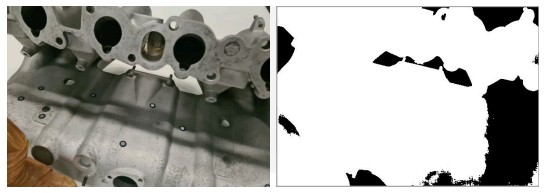
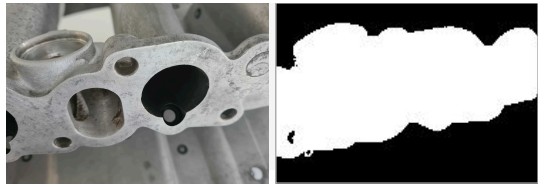
- Latar mburi overloaded, nalika bagéan saka latar mburi bisa dianggep obyek
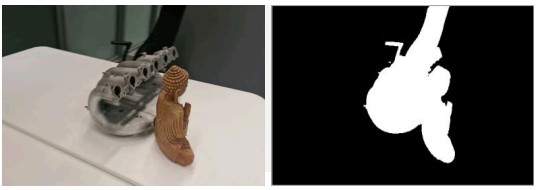
- Nalika njupuk adegan, sampeyan bisa nglirwakake titik ing ndhuwur (titik 4).
- Coba dijupuk obyek saka kabeh pituduh supaya algoritma panganan karo macem-macem amba views. Praktek sing apik ing kene yaiku mbayangno bal virtual ngubengi obyek lan nyoba njupuk gambar saka sudut sing beda.
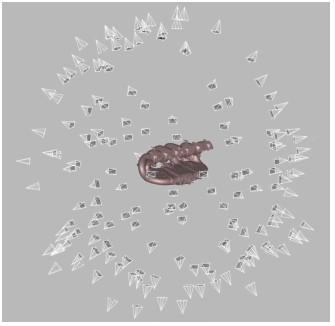
- Sampeyan bisa ngowahi obyek menyang sisih liyane lan mbaleni panangkepan kanggo entuk rekonstruksi 3D lengkap. Yen ngono, priksa manawa gambar saka saben orientasi obyek diimpor menyang Artec Studio minangka set foto sing kapisah.
- Yen obyek sampeyan ora duwe tekstur, priksa manawa latar mburi ngemot akeh fitur.
- Kanggo rekonstruksi obyek sing kapisah, 50-150 foto biasane cukup kanggo entuk kualitas apik.
Impor Foto lan mbukak Sparse Reconstruction
Iki minangka pipa umum kanggo ngolah data fotogrametri ing Artec Studio. Sampeyan bisa tindakake pandhuan iki nalika nindakake reconstruction pisanan. Impor foto utawa video menyang Workspace (kanthi nyelehake folder karo foto utawa video files utawa nggunakake File menu liwat File Impor Foto lan video). Kanggo video fileowalah"Files of type" ing dialog ngimpor menyang "Kabeh video sing didhukung files”.
Impor foto utawa video menyang Workspace (kanthi nyelehake folder karo foto utawa video files utawa nggunakake File menu liwat File Impor Foto lan video). Kanggo video fileowalah"Files of type" ing dialog ngimpor menyang "Kabeh video sing didhukung files”.
Pipa umum
Tambah referensi skala
Yen sampeyan duwe bar skala sing nemtokake jarak antarane rong target, sampeyan kudu nggawe bar skala ing Artec Studio sadurunge mbukak algoritma rekonstruksi Sparse. Ndeteksi target ndadekake bisa nggawe maneh dimensi asli obyek.
Kanggo nambah bar skala:
- Bukak pop-up rekonstruksi Jarang kanthi ngeklik lambang gear ing sisih tengen pilihan Rekonstruksi Jarang.
- Klik lambang telung titik ing bagean referensi skala.
- Nemtokake ID lan jarak antarane rong target ing mm lan jeneng bar skala.
- Pungkasan, klik tombol Tambah referensi.
Aja lali ngaktifake pilihan Deteksi target ing bagean referensi skala. Mbukak Rekonstruksi Jarang
Mbukak Rekonstruksi Jarang
Algoritma Rekonstruksi Sparse ndhaptar foto kanthi nemtokake posisi ing papan, nyebabake awan titik sing arang banget.
Yen video file diimpor, Artec Studio bakal nggawe set foto ing Workspace metu saka iku. Sampeyan kudu nemtokake tingkat pigura ing ngendi foto bakal diimpor saka film kasebut file. Pilih foto sing diimpor ing Ruang Kerja lan jalanake algoritma Rekonstruksi Jarang saka Panel Alat.
Setelan dhasar
- Orientasi obyek: Nemtokake arah obyek sing diadhepi, sing bisa diatur kanthi manual kanthi milih salah siji opsi sing kasedhiya.
- Optimize kanggo: Nyaranake rong pilihan kanggo prioritas optimasi salah siji kacepetan utawa kualitas.
- Ndeteksi target: Mbisakake rekreasi ukuran asli obyek. Kanggo informasi luwih lengkap babagan cara nambah referensi skala, deleng bagean "Tambah referensi skala".
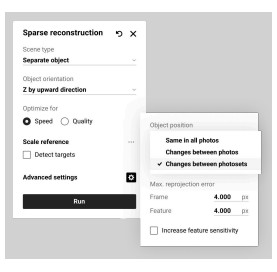 Setelan majeng
Setelan majeng
- Posisi obyek: Nemtokake posisi obyek relatif marang latar mburi.
- Owah-owahan antarane photosets: Gunakake pilihan iki nalika posisi obyek tetep konsisten ing siji photoset nanging beda-beda antarane photosets beda.
- Owah-owahan antarane foto: Pilih iki nalika posisi obyek diganti ing photoset padha.
- Padha ing kabeh foto: Pilih iki yen posisi obyek padha ing kabeh foto.
kesalahan Max.reproyection
- Pigura: nemtokake panyimpangan maksimum sing diijini kanggo cocog titik antarane pigura individu utawa foto. Iki matesi pinten posisi titik bisa beda-beda ing photoset; yen kesalahan reprojection ngluwihi nilai iki, program bisa nandhani pigura minangka mismatches. Nilai standar yaiku 4.000 px.
- Fitur: nyetel kesalahan maksimum kanggo fitur obyek sing cocog, kayata kontur utawa tekstur; angka ngisor mimpin kanggo reconstruction luwih tepat saka rincian obyek. Nilai standar yaiku 4.000 px.
- Nambah sensitivitas fitur: Ningkatake sensitivitas algoritma kanggo obyek sing apik
fitur, saéngga luwih akurat ngenali lan akun kanggo unsur cilik sak reconstruction. Iki bisa nambah kualitas model nanging bisa alon proses utawa nambah panjaluk kualitas foto.
Sawise pitungan rampung, obyek Sparse Reconstruction katon ing Workspace. Awan titik sing jarang iki diwarnai supaya sampeyan bisa ndeleng wangun umum obyek sampeyan.
Siapke kanggo Rekonstruksi Kandhel
Klik kaping pindho ing obyek Sparse Reconstruction sing mentas digawe ing Workspace lan ngowahi kothak potong ing sakubenge obyek kanggo nyetel wilayah rekonstruksi.
Kothak potong dibutuhake amarga sempit wilayah rekonstruksi. Disaranake nyelarasake kanggo ngetutake pituduh utama obyek kasebut lan nutup obyek kasebut kanthi rapet, nalika isih njaga sawetara spasi ing antarane obyek lan kothak potong. Priksa topeng
Priksa topeng
Pemeriksaan topeng kudu ditindakake ing rong kahanan:
- Nalika nggunakake reconstruction obyek Kapisah
- Yen sampeyan nemokake asil sing ora apik utawa curiga yen sampeyan ora netepi pedoman nalika njupuk
Cathetan: Kanggo rekonstruksi obyek sing kapisah, topeng digunakake kanthi konsisten sajrone proses kasebut.
Priksa topeng kanthi ngeklik kiwa lambang gear lan aktifake topeng view. Utawa, sampeyan bisa nggunakake hotkeys kanggo navigasi luwih cepet: Priksa manawa topeng umume bener. Yen kabeh ora akurat, pangguna bisa mateni foto saka rekonstruksi obyek Pisah.
Priksa manawa topeng umume bener. Yen kabeh ora akurat, pangguna bisa mateni foto saka rekonstruksi obyek Pisah.
Elinga yen sampeyan arep nggunakake rekonstruksi pemandangan Kabeh lan nemokake manawa sebagian besar topeng ora akurat, mateni kothak centhang 'Gunakake Topeng' ing algoritma iki. Mateni topeng individu kanthi manual ora perlu, amarga ora bakal nambah asil.
Kadhangkala, detektor obyek ora bisa ndeteksi obyek tengah amarga kerumitan pemandangan utawa obyek tambahan sing katon cedhak karo sing dipindai. Yen ngono, mateni kabeh foto. Foto sing dipateni bakal dilewati sajrone rekonstruksi obyek Pisah.
Kanggo nindakake iki, pilih foto banjur pencet tombol 'P' utawa, gunakake tombol ing pojok kiwa gambar cilik gambar.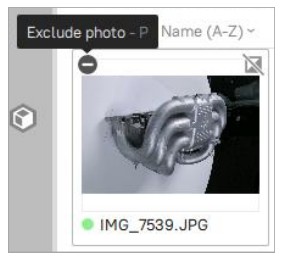 Yen topeng kalebu ngadeg utawa bagéan saka obyek sing ngluwihi kothak cropping, bisa duweni potensi mimpin kanggo artefak sawise reconstruction Kandhel. Ing kasus iki, nyoba nggedhekake kothak potong kanggo nyakup obyek lan stand kabeh.
Yen topeng kalebu ngadeg utawa bagéan saka obyek sing ngluwihi kothak cropping, bisa duweni potensi mimpin kanggo artefak sawise reconstruction Kandhel. Ing kasus iki, nyoba nggedhekake kothak potong kanggo nyakup obyek lan stand kabeh.
Run Kandhel Reconstruction
Bali menyang Workspace nggunakake ![]() panah ing header jendhela Workspace. Saiki, mbusak kabeh kajaba obyek Sparse Reconstruction.
panah ing header jendhela Workspace. Saiki, mbusak kabeh kajaba obyek Sparse Reconstruction.
Bukak Panel Alat lan klik lambang gear saka algoritma Dense Reconstruction kanggo mbukak jendhela setelan.
Mlaku Reconstruction obyek Kapisah
Nalika mbangun obyek sing dipisahake kanthi apik saka latar mburi, pindhah menyang rekonstruksi obyek Pisah kanthi ngganti pilihan Tipe Pemandangan. Objek kasebut kudu dijupuk kanthi cara sing lengkap ing saben pigura lan beda karo latar mburi.
Ing kene sampeyan bisa nyetel sawetara paramèter: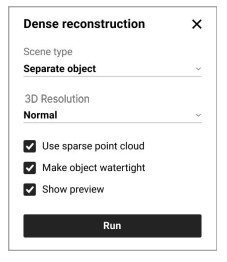
- Resolusi 3D: Pilih antarane opsi Normal lan Dhuwur. Ing sawetara kasus, pilihan Normal bakal cukup. Gunakake pilihan Dhuwur yen sampeyan butuh tingkat rincian ekstra utawa rekonstruksi struktur tipis obyek sing luwih apik. Elinga yen opsi Dhuwur bisa nyebabake rekonstruksi sing luwih rinci nanging luwih rame dibandhingake karo pilihan Normal. Iku uga njupuk maneh kanggo ngetung.
- Gunakake awan titik jarang: Nggunakake data geometris awal kanggo mbantu
mbangun maneh wilayah cekung lan nglereni bolongan yen perlu. Nanging, kanggo obyek sing reflektif banget, bisa uga ngenalake artefak kayata bolongan sing ora dikarepake ing permukaan, mula luwih becik mateni pilihan iki lan nyoba rekonstruksi maneh yen ana masalah. - Nggawe obyek kedap banyu: Ngalih ing antarane nggawe model kanthi bolongan sing diisi nalika diaktifake utawa mbukak nalika dipateni. Ngaktifake pilihan iki mesthekake yen model wis kebak.
- Tampilake praview: Mbisakake pra nyata-wektuview.
Mlaku reconstruction kabèh pemandangan
Nalika mbangun maneh pemandangan utawa obyek gedhe tanpa wates, ngalih menyang rekonstruksi pemandangan Kabèh kanthi ngganti pilihan Tipe Pemandangan.
Ing kene sampeyan bisa nyetel sawetara paramèter:
- Resolusi 3D: Nemtokake kelancaran. saka permukaan asil.
- Resolusi peta ambane: Nemtokake resolusi gambar maksimal sajrone rekonstruksi sing padhet. Nilai sing luwih dhuwur ngasilake kualitas sing luwih dhuwur kanthi biaya wektu proses sing saya tambah.
- Kompresi peta ambane: Mbisakake kompresi peta ambane tanpa rugi, sing bisa nyuda petungan amarga wektu pangolahan tambahan kanggo kompresi lan dekompresi. Nanging, nyuda panggunaan ruang disk, saengga migunani kanggo sistem kanthi disk sing alon (HDD utawa panyimpenan jaringan).
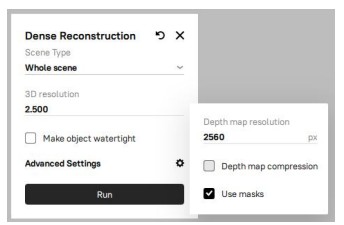
- Gunakake topeng: Nemtokake manawa nggunakake topeng sajrone rekonstruksi utawa ora. Iki bisa nemen nambah kacepetan lan kualitas nanging kudu dipatèni kanggo pemandangan utawa mindai aerial.
Watesan
Ing ngisor iki ana watesan lan peringatan tartamtu sing kudu dingerteni:
- Kabeh set foto kudu dijupuk nganggo kamera siji.
- Kacepetan rekonstruksi minangka area kanggo perbaikan. Saiki, kita ora nyaranake ngolah set data gedhe (luwih saka 1000 foto) ing versi Artec Studio saiki.
2.1. Wektu sing dibutuhake kanggo rekonstruksi obyek Pisah ora gumantung saka jumlah foto ing set data lan gumantung ing:
2.1.1. Kertu video sing digunakake (kertu NVIDIA modern dibutuhake).
2.1.2. Dipilih profile: Resolusi Normal utawa Dhuwur. Sing terakhir yaiku 1.5 nganti 2 kaping luwih alon.
2.2. Wektu sing dibutuhake kanggo rekonstruksi Adegan Padhet gumantung saka:
2.2.1. Jumlah foto
2.2.2. Kertu video, kacepetan SSD, lan CPU komputer sampeyan
2.2.3. Résolusi sing dipilih - Persyaratan Kartu Grafis:
3.1. Disaranake nggunakake kertu NVIDIA modern (kertu grafis liyane ora didhukung)
3.2. Disaranake sampeyan duwe paling ora 8 GB RAM Video
3.3. Disaranake sampeyan nganyari driver kertu grafis
3.4. Durasi standar kanggo rekonstruksi obyek Pisah biasane antara 10 nganti 30 menit nalika digunakake kanthi resolusi Normal. - Persyaratan disk
4.1. Sajrone rekonstruksi Kandhel Whole Scene, akeh ruang disk sing dibutuhake kanggo ngolah data. Jumlah ruang disk sing dibutuhake gumantung saka resolusi foto lan resolusi sing dipilih. Bagean iki bisa nggunakake kira-kira - 15 GB ruang disk saben 100 foto. Disaranake duwe ruang disk gratis 100 nganti-200 GB ing disk sing ana folder Artec Studio Temp.
4.2. Kapan ketemu shortage ruang bebas ing sistem sampeyan, aja ragu-ragu mbusak sawetara kamar kanthi ngeklik Clear Artec Studio sementara filetombol s ing tab Umum Setelan (F10).
4.3. Nanging, luwih becik nyetel folder Temp ing setelan Artec Studio menyang disk kanthi kacepetan lan kacepetan paling dhuwur. ample ruang bebas.
Kanggo nyetel folder Temp, bukak Setelan (F10) banjur telusuri menyang tujuan anyar.

 © 2024 ARTEC EUROPE se rl
© 2024 ARTEC EUROPE se rl
4 Rue Lou Hemmer, L-1748 Senningerberg, Luksemburg
www.artec3d.com
Dokumen / Sumber Daya
 |
Artec 3D Studio19 Professional 3D Data Capture lan Processing [pdf] Pandhuan pangguna Studio19 Professional 3D Data Capture and Processing, Studio19, Professional 3D Data Capture and Processing, 3D Data Capture and Processing, Processing |